Sprawdź, jak dodać system Windows 11 do domeny
- Dodanie systemu Windows 11 do domeny to prosty proces; umożliwia podłączenie komputera do scentralizowanej sieci.
- Ten przewodnik przedstawia cztery proste metody, aby to zrobić.
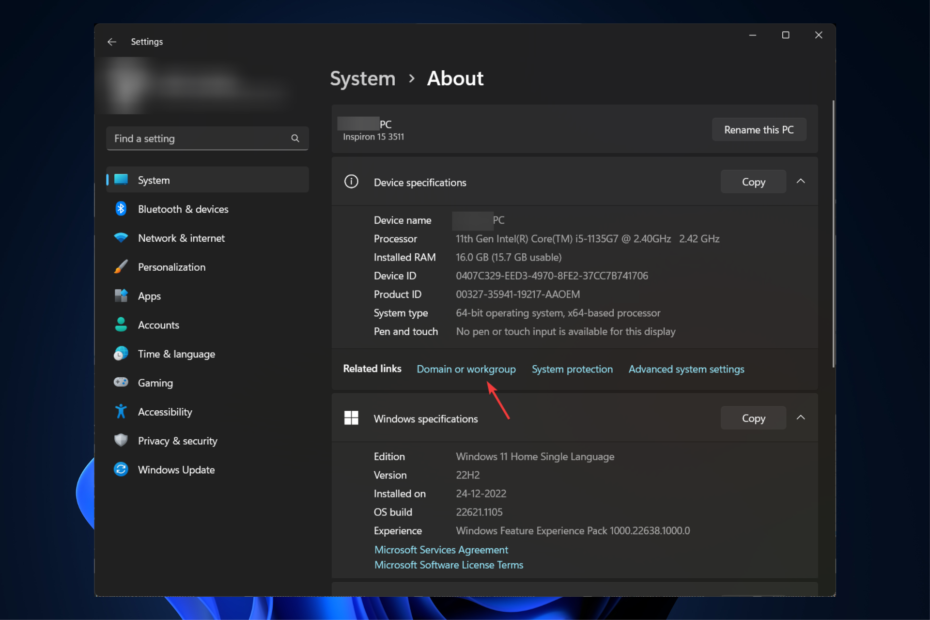
XZAINSTALUJ KLIKAJĄC POBIERZ PLIK
To narzędzie naprawia typowe błędy komputera, zastępując problematyczne pliki systemowe początkowymi wersjami roboczymi. Chroni także przed błędami systemowymi, BSoD i naprawia szkody wyrządzone przez złośliwe oprogramowanie i wirusy. Napraw problemy z komputerem i usuń szkody spowodowane przez wirusy teraz w 3 prostych krokach:
- Pobierz i zainstaluj Fortec na twoim komputerze.
- Uruchom narzędzie i Rozpocznij skanowanie aby znaleźć uszkodzone pliki, które powodują problemy.
- Kliknij prawym przyciskiem myszy Rozpocznij naprawę w celu rozwiązania problemów wpływających na bezpieczeństwo i wydajność komputera.
- Fortect został pobrany przez 0 czytelników w tym miesiącu.
Dołączenie systemu Windows 11 do domeny ma kilka zalet, w tym scentralizowane zarządzanie, lepsze bezpieczeństwo, możliwość tworzenia kopii zapasowych,
zdalny dostęp do zasobów sieciowychi udostępnianie zasobów. Tutaj wspomnieliśmy o kilku najłatwiejszych metodach dodawania systemu Windows 11 do domeny. Zacznijmy!Co mogę zrobić, aby dodać system Windows 11 do domeny?
Przed przystąpieniem do rozwiązywania problemów należy przeprowadzić wstępne kontrole:
- Aktywne połączenie internetowe
- Nazwa domeny i poświadczenia są dostarczane przez administratora IT.
- Windows 11 musi spełniać wymagania systemowe dołączyć do domeny.
- Windows 11 musi być podłączony do tej samej sieci co kontroler domeny.
- Konto z uprawnieniami do dołączenia do domeny.
- Komputer musi być skonfigurowany ze statycznym adresem IP.
1. Skorzystaj z Ustawień
- Naciskać Okna + I otworzyć Ustawienia.
- Iść do Kontai kliknij Dostęp do pracy lub szkoły.
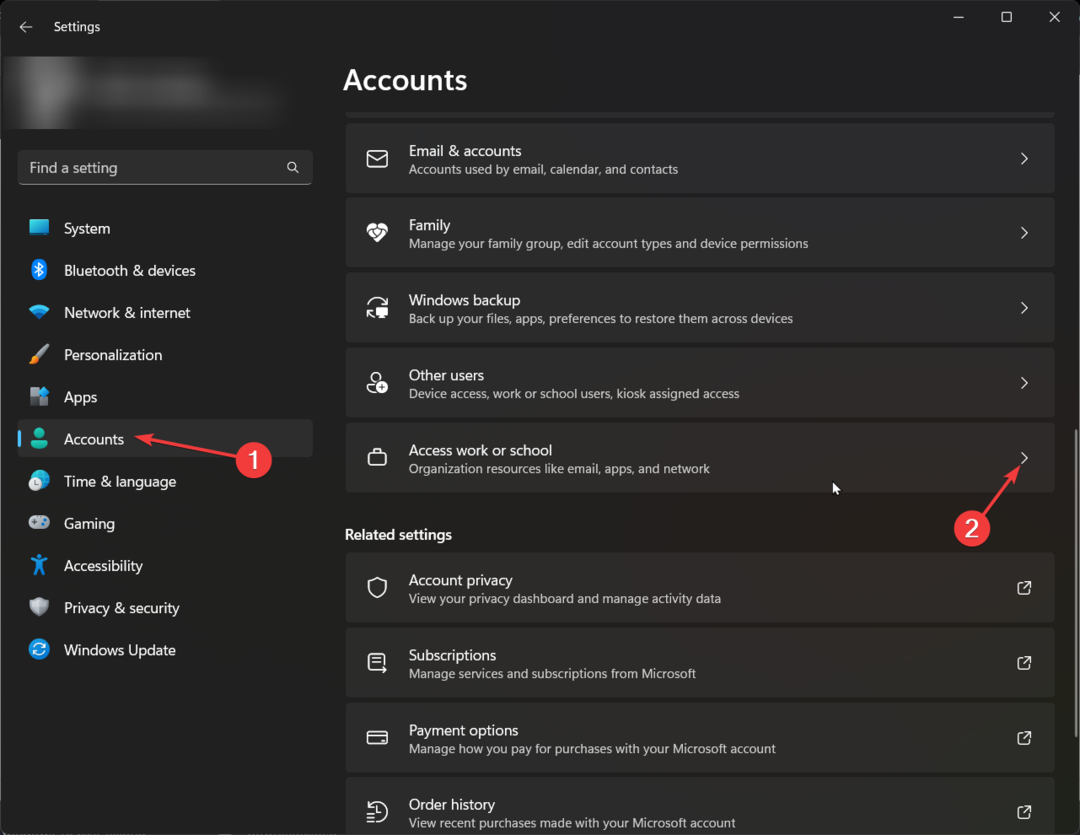
- Obok Dodaj konto służbowe lub szkolne, Kliknij Łączyć.
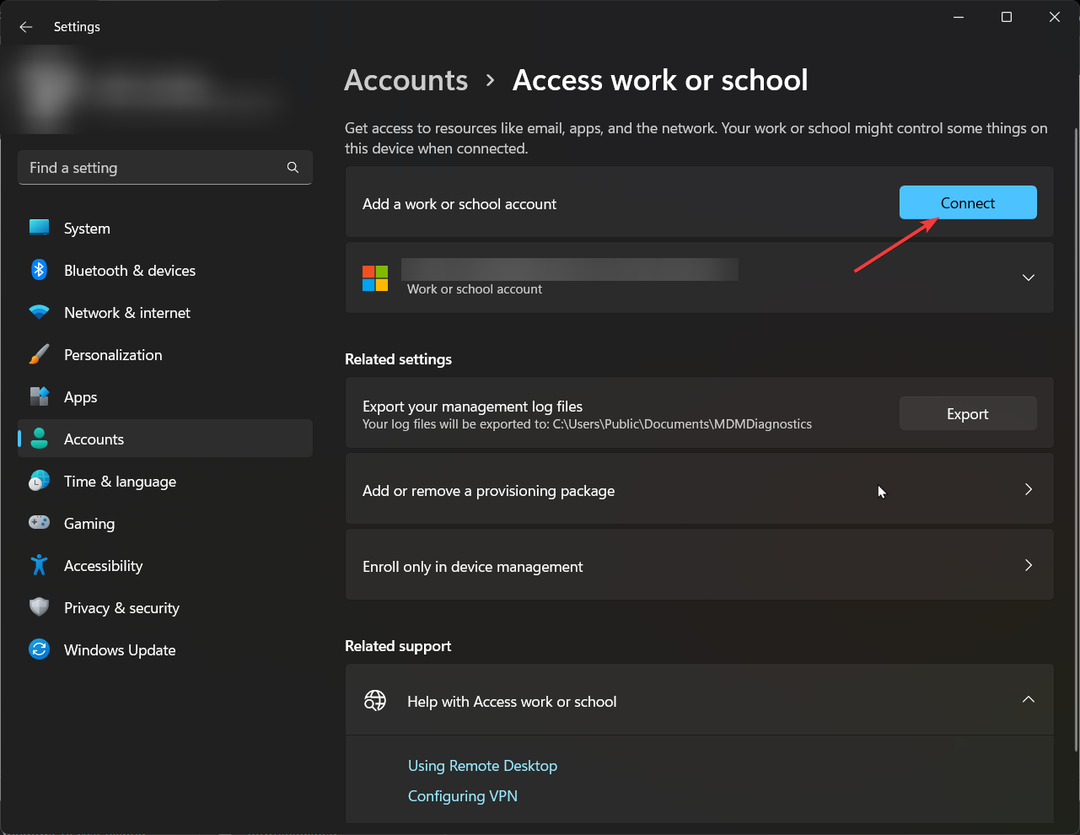
- Na następnej stronie kliknij Dołącz to urządzenie do lokalnej domeny Active Directory.
- Na Dołącz do domeny wprowadź nazwę domeny podaną przez administratora IT oraz poświadczenia konta. Kliknij OK.
- Następnie kliknij Dodaj konto i kliknij Następny.
- Poczekaj na zakończenie procesu i kliknij Zrestartuj teraz.
2. Skorzystaj z Panelu sterowania
- wciśnij Okna typ klucza Panel sterowaniai kliknij otwarty.

- Wybierać Widok przez Kategoria. Kliknij System i bezpieczeństwo.

- Kliknij System.
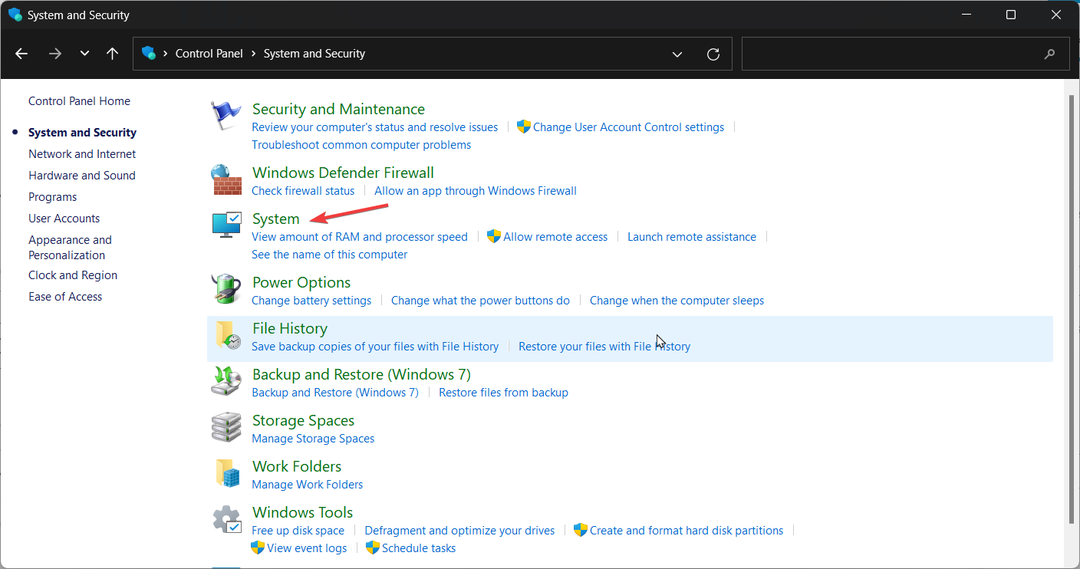
- Zlokalizuj Domena i grupa robocza opcja.

- Iść do Nazwa komputerai kliknij Zmiana.
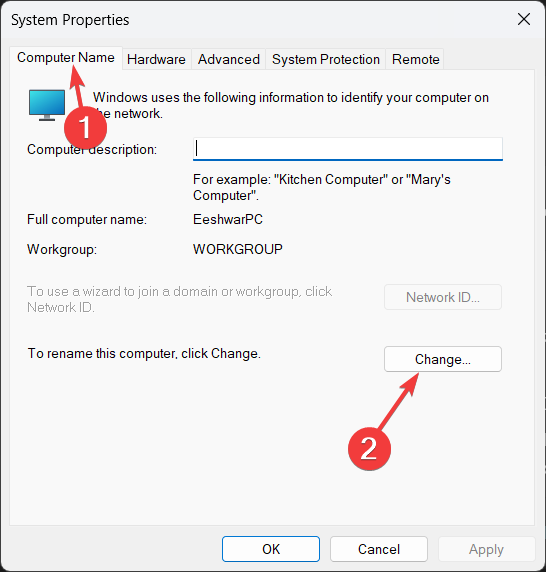
- Pod Członkiem, Kliknij Domena, wpisz nazwę domeny i kliknij OK.

- Ponownie kliknij OKi uruchom ponownie komputer.
- Błąd 0x80242020: Co to jest i jak szybko to naprawić
- Ekran robi się czarny po podłączeniu do monitora zewnętrznego [Poprawka]
3. Użyj Windows PowerShell
- wciśnij Okna typ klucza PowerShell, i kliknij Uruchom jako administrator.
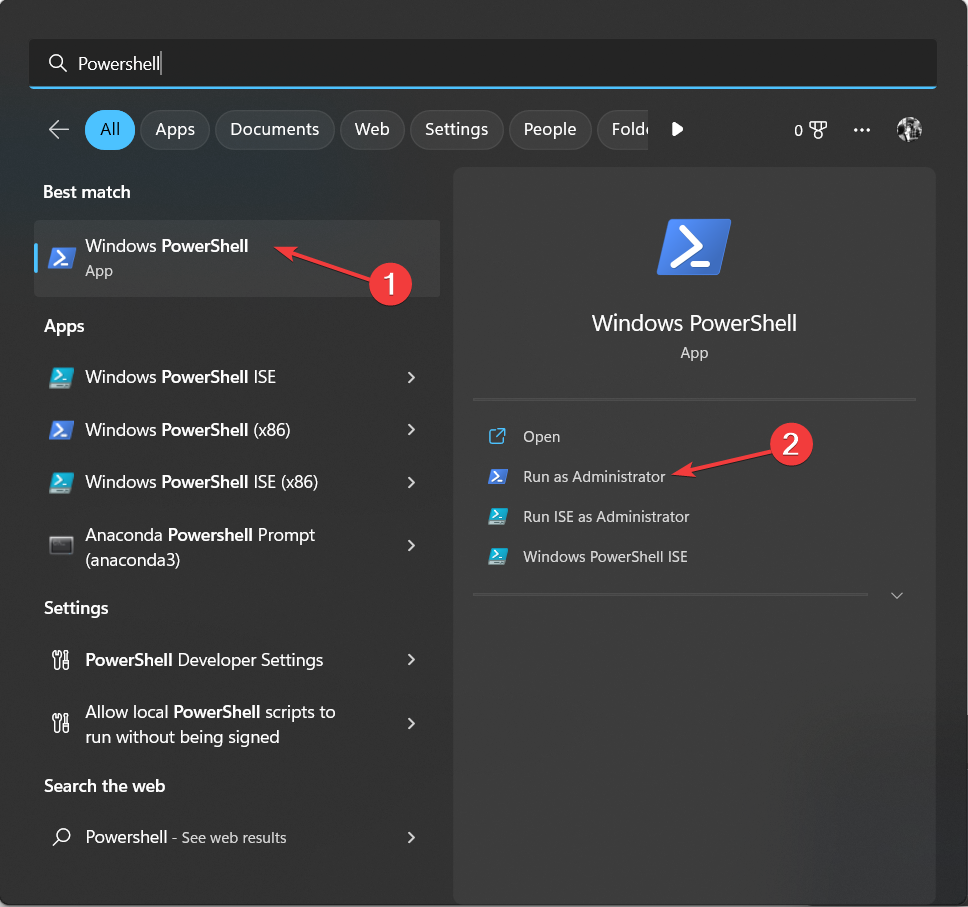
- Wpisz następujące polecenie, zastąp %domainname% odpowiednią nazwą domeny dla swojej sieci i naciśnij Enter:
Add-Computer -DomainName %domainname% -Credential (Get-Credential) - Otrzymasz monit o podanie nazwy użytkownika i hasła konta z uprawnieniami do dołączenia do domeny.
4. Użyj wiersza polecenia
- wciśnij Okna typ klucza CMD i kliknij Uruchom jako administrator.

- Skopiuj i wklej następujące polecenie, zamień %Nazwa komputera%, %Nazwa domeny%, %nazwa użytkownika%, I %hasło% z odpowiednimi wartościami dla twojej sieci i naciśnij Enter:
netdom dołącz do %nazwa_komputera% /domena:%nazwa_domeny% /użytkownik:%nazwa_użytkownika% /hasłod:%hasło% - Po zakończeniu uruchom ponownie komputer.
Są to więc metody, których należy przestrzegać, aby dołączyć system Windows 11 do domeny. Wypróbuj te metody dodaj go do domeny, i daj nam znać, który z nich zadziałał w sekcji komentarzy poniżej.
Nadal występują problemy?
SPONSOROWANE
Jeśli powyższe sugestie nie rozwiązały problemu, na komputerze mogą wystąpić poważniejsze problemy z systemem Windows. Sugerujemy wybór rozwiązania typu „wszystko w jednym”, np forteca aby skutecznie rozwiązywać problemy. Po instalacji wystarczy kliknąć Zobacz i napraw przycisk, a następnie naciśnij Rozpocznij naprawę.


